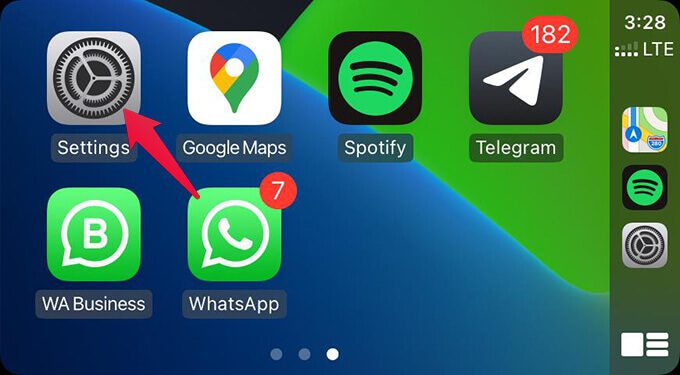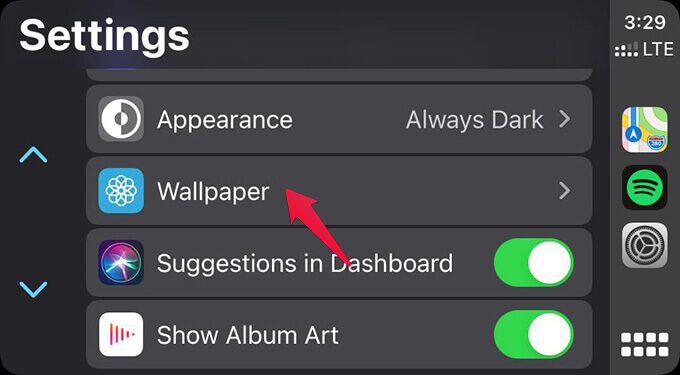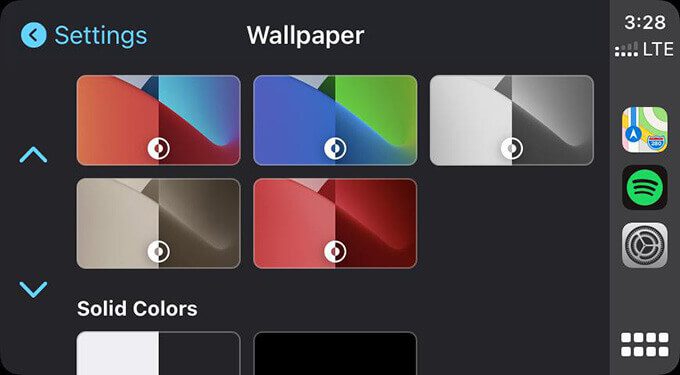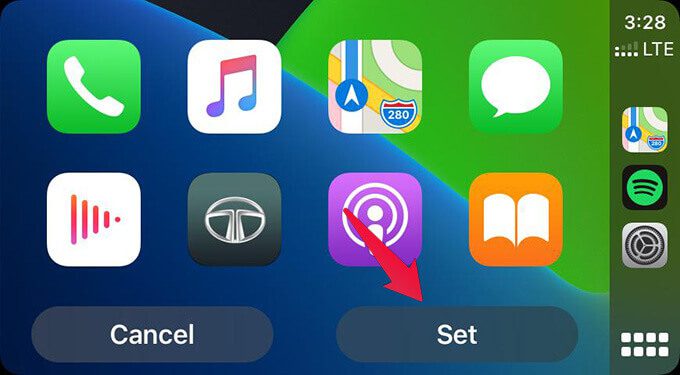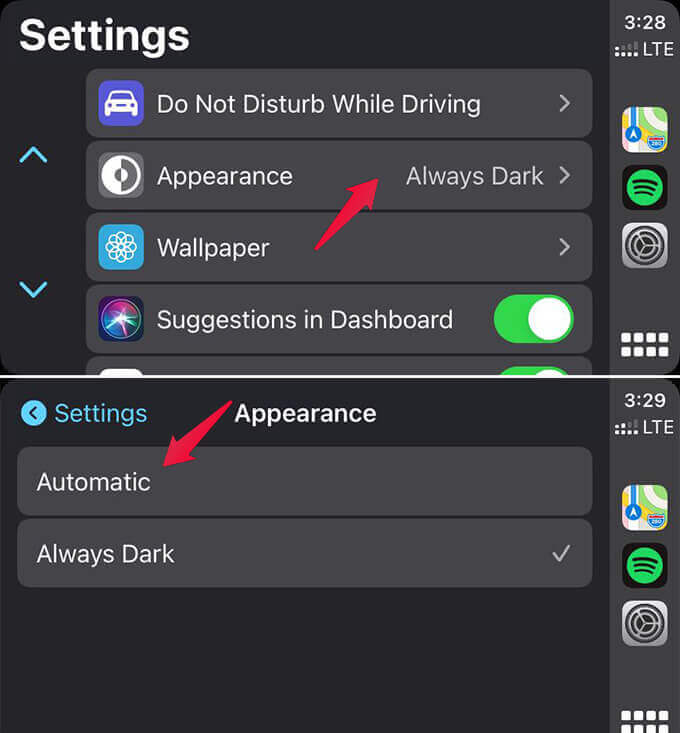كيفية تغيير الخلفية على Apple CarPlay
من بين الميزات التي أضافتها Apple مع iOS 14 ، كان أحد الميزات الأكثر غير الملحوظة هو التعديل السريع المقدم لمظهر Apple CarPlay. من الخلفية السوداء أو البيضاء الافتراضية ، تمت ترقية Apple CarPlay إلى الإصدار الأحدث بخلفيات قابلة للتخصيص وواجهة Siri جديدة. يمكنك الآن تغيير الخلفية على Apple CarPlay مع iOS 14.
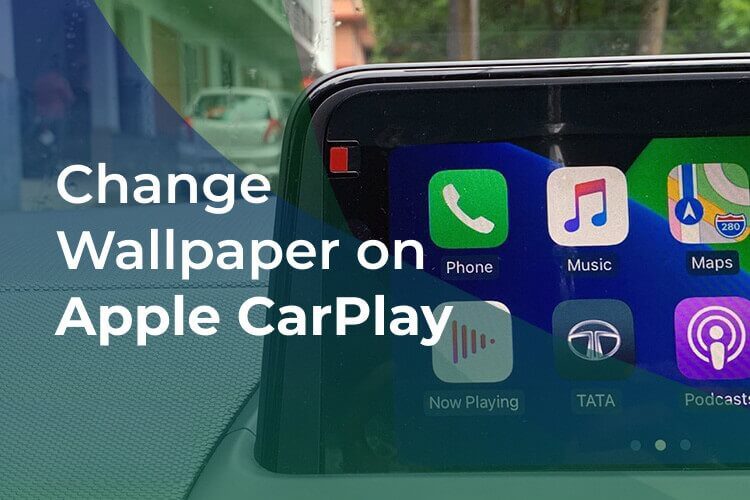
في هذه المقالة ، سنوضح لك كيف يمكنك تغيير خلفية Apple CarPlay باستخدام iPhone الخاص بك مع iOS 14.
تغيير الخلفية على Apple CarPlay
يحتوي Apple CarPlay على مجموعة جديدة من الخلفيات المشابهة لخلفيات iOS 14. يمكنك استخدامها في جميع أنحاء واجهة CarPlay ، وتعيين الخلفية التي تتناسب مع خلفية iPhone الخاصة بك. من أجل الحصول على خلفيات على Apple CarPlay ، تحتاج إلى تحديث iPhone إلى أحدث إصدار من iOS 14.
إذا كنت مستخدمًا جديدًا لـ Apple CarPlay ، فراجع دليلنا الكامل لإعداد Apple CarPlay في سيارتك. تعرف على كيفية تغيير الخلفية على Apple CarPlay أدناه.
- تأكد من أن جهاز iPhone يعمل بنظام iOS 14 أو إصدار أحدث.
- قم بتوصيل جهاز iPhone بالسيارة باستخدام كابل USB Lightning.
- السماح بتدفق CarPlay من جهاز iPhone.
- افتح CarPlay على نظام المعلومات والترفيه في سيارتك.
- اسحب لليمين من صفحة CarPlay الرئيسية.
- اضغط على الإعدادات.
- اضغط على الخلفية من نافذة الإعدادات.
- اختر الخلفية التي تريدها.
- انقر على “تعيين” من النافذة التالية لتغيير خلفية Apple CarPlay.
إذا كنت لا تحب الخلفيات على شاشة Apple CarPlay ، فلديك أيضًا خيار التبديل إلى اللون الصلب. من خلفيات تغيير الإعدادات ، يمكنك الاختيار بين سمات الأبيض والأسود والرمادي لـ CarPlay.
تغيير الوضع الداكن / الفاتح لخلفيات الشاشة
يمكن للخلفيات على iPhone ذات أوضاع الألوان المتغيرة التبديل بين وضع الضوء ووضع الظلام. بشكل افتراضي ، يحتوي Apple CarPlay على سمة داكنة تم ضبطها على “دائمًا داكن” مما يجعل الخلفيات أيضًا في الوضع المظلم. إذا كنت تريد التحقق من إصدار مختلف من خلفية CarPlay ، فاضبط إعدادات مظهر الوضع المظلم من CarPlay.
إليك كيفية تغيير الوضع الداكن أو وضع الضوء في Apple CarPlay.
- افتح الإعدادات من Apple CarPlay.
- اضغط على المظهر.
- اختر “تلقائي“.
إذا اخترت Automatic ، فسيتم عرضه باللون الأبيض لوقت النهار والظلام ليلا. يمكنك الحصول على شكلين مختلفين لخلفية واحدة على مدار اليوم.
مع خلفية جديدة على Apple CarPlay ، يمكنك الحصول على تجربة استخدام مختلفة تمامًا مع نظام المعلومات والترفيه في سيارتك.